Questa pagina contiene i passaggi per rimuovere temporaneamente i programmi TSR (terminate-and-stay-resident) dalla memoria e come impedirne il caricamento automatico ogni volta che si avvia il computer.
NOTA:
Abbreviazione di terminate-and-stay-resident , un TSR è un programma software che rimane in memoria fino a quando non è necessario e quindi esegue alcune funzioni. Un esempio di TSR è uno scanner antivirus , che deve rimanere caricato in memoria per proteggere il computer dai virus informatici .
Come rimuovere temporaneamente un TSR dalla memoria
Le informazioni seguenti contengono i passaggi su come rimuovere temporaneamente dalla memoria i TSR e i programmi attualmente in esecuzione. Tieni presente che dopo aver riavviato il computer, molti di questi verranno ricaricati. Se desideri impedire in modo permanente il caricamento di questi programmi, vai alla sezione successiva .
Rimozione di un TSR in Windows 8, 10 e 11
Tieni premuto Ctrl+ Alt+Delete , quindi fai clic sull’opzione Task Manager. Oppure tieni premuto Ctrl+ Shift+ Escper aprire direttamente Task Manager. Fare clic sulla scheda Processi , selezionare il programma che si desidera terminare e fare clic sul pulsante Termina attività .
Rimozione di un TSR da Windows 2000 a Windows 7
Tieni premuto Ctrl+ Alt+Delete , quindi fai clic sull’opzione Task Manager. Oppure, se stai utilizzando Windows XP, dovrebbe aprire immediatamente la finestra Task Manager di Windows. In Task Manager, fare clic sulla scheda Applicazioni , selezionare il programma che si desidera terminare e fare clic sul pulsante Termina operazione .
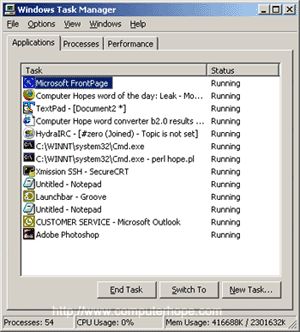
Come mostrato nell’immagine sopra, la finestra Applicazioni mostra solo i programmi che sono attualmente aperti e visibili all’utente. Altri TSR e processi di Windows sono mostrati nella scheda Processi. Facendo clic sulla scheda Processi vengono visualizzati ciascuno dei processi in esecuzione e le risorse di sistema che stanno utilizzando, come mostrato di seguito.

Ti consigliamo di fare clic su Termina processo solo per i programmi che conosci. Se non sei sicuro di cosa sia un processo, la ricerca del nome del file restituisce i risultati di ogni processo.Nota
Non è possibile terminare l’attività in nessuno dei processi di sistema.
Rimozione di un TSR in Windows 95, 98 e ME
Tieni premuto Ctrl+ Alt+Delete . Una volta che questi tre tasti sono stati premuti insieme correttamente, viene visualizzata una finestra Chiudi programma.

Evidenzia uno degli elementi elencati tranne Explorer e Systray e fai clic sul pulsante Termina attività. Ripeti questo processo finché non hai solo Explorer e Systray.
Informazioni aggiuntive:
- Non è possibile evidenziare più di una di queste icone.
- Alcuni dei programmi elencati potrebbero non essere rimossi al primo tentativo, passare al successivo se disponibile.
- Quando termina l’esecuzione di alcune di queste operazioni, potresti ricevere Questo programma non risponde, fare nuovamente clic su Termina operazione.
- Premendo Ctrl+ Alt+ Deletedue volte di seguito si riavvia il computer.
- Ciascuno degli elementi che stai rimuovendo ritorna al successivo riavvio del computer, a meno che non vengano rimossi.
Rimozione di un TSR in Windows 3.x
Per rimuovere tutti i programmi attualmente in esecuzione in background, ridurre a icona tutte le finestre aperte , incluso Program Manager .
Una volta che ciascuna finestra è stata ridotta a icona, tutte le applicazioni attualmente in esecuzione dovrebbero essere visualizzate come una piccola icona. Apri e chiudi ciascuna di queste icone, ad eccezione del Program Manager.
Disabilita permanentemente il caricamento automatico dei TSR
Poiché molti TSR si caricano automaticamente all’avvio del computer, potrebbe essere oneroso scaricare manualmente ciascuno di questi programmi ogni volta che si riavvia il computer. Di seguito sono riportati i passaggi su come rimuovere questi programmi dall’avvio automatico.
Disabilita permanentemente i TSR in Microsoft Windows 8, 10 e 11
- Tieni premuto Ctrl+ Alt+Delete , quindi fai clic sull’opzione Task Manager . Oppure tieni premuto Ctrl+ Shift+ Esc per aprire direttamente Task Manager .
- Fare clic sulla scheda Avvio .
- Seleziona il programma di cui desideri interrompere il caricamento automatico e fai clic sul pulsante Disabilita .
Se non riesci a individuare il programma che si sta caricando automaticamente, puoi trovarlo nel registro di sistema o tramite l’uso di un’utilità software .
Disabilita permanentemente i TSR in Microsoft Windows XP, Windows Vista e Windows 7
- Fare clic su Start , Programmi e quindi su Avvio .
- Fare clic con il pulsante destro del mouse ed eliminare il file che non si desidera avviare automaticamente.
Se non riesci a individuare il programma che si sta caricando automaticamente, prova a individuarlo nel registro di sistema o nell’utilità msconfig .
Disabilita permanentemente i TSR in Microsoft Windows 2000
- Fare clic su Start , Programmi , Avvio .
- Fare clic con il pulsante destro del mouse ed eliminare il file che non si desidera avviare automaticamente.
Se non riesci a individuare il programma che si sta caricando automaticamente, prova a individuare questo programma nel registro di sistema o in msconfig .
Disabilita permanentemente i TSR in Microsoft Windows 98 e Windows ME
- Fare clic su Start , Programmi , Avvio .
- Fare clic con il pulsante destro del mouse ed eliminare il file che non si desidera avviare automaticamente.
Se non riesci a individuare il programma che si sta caricando automaticamente, prova i seguenti passaggi. Individua il programma in autoexec.bat , win.ini , registro di sistema o Windows 98SE. Windows ME può disabilitare i programmi tramite la Configurazione di sistema o in msconfig .
Disattiva definitivamente i TSR in Microsoft Windows 95
- Fare clic su Start , Impostazioni , barra delle applicazioni e menu Start Programmi .
- Fare clic sulla scheda Programmi del menu Start .
- Fare clic sul pulsante Avanzate .
- Apri la cartella Programmi .
- Apri la cartella Esecuzione automatica e rimuovi il programma che non desideri avviare automaticamente.
Se non riesci a individuare il programma automaticamente, prova a individuarlo in autoexec.bat o win.ini . Gli utenti di Windows 95 e NT dovrebbero anche cercare nel registro di sistema .
Disattiva definitivamente i TSR in Microsoft Windows NT 4.0
- Fare clic su Start , Impostazioni , barra delle applicazioni e menu Start Programmi .
- Fare clic sulla scheda Programmi del menu Start .
- Fare clic sul pulsante Avanzate .
- Apri la cartella Programmi .
- Apri la cartella Esecuzione automatica e rimuovi il programma che non desideri avviare automaticamente.
Se non riesci a individuare il programma che si sta caricando automaticamente, prova a individuarlo nel registro di sistema .
Disattiva definitivamente i TSR in Microsoft Windows 3.x
- Apri Gestione file .
- Individua e apri la cartella Esecuzione automatica .
- Elimina il programma che non desideri avviare dalla cartella di avvio.
Se non riesci a individuare il programma che si sta caricando automaticamente, prova a individuarlo in autoexec.bat , win.ini .
Disabilita permanentemente i TSR in autoexec.bat
Nota
Questa sezione si applica solo agli utenti di Windows 3.x, Windows 95 e Windows 98.
Se il programma si sta ancora caricando ogni volta che avvii il computer dopo aver seguito le istruzioni sopra, potrebbe essere caricato nel tuo autoexec.bat.
Disabilita permanentemente i TSR in win.ini
Nota
Questa sezione si applica solo a Windows 3.x, Windows 95 e Windows 98.
Se il programma continua a caricarsi e hai controllato la cartella di avvio e autoexec.bat, è anche possibile che venga caricato nel file win.ini. Per controllare questo file, segui i passaggi seguenti.
- Utenti di Windows 3.x, fare clic sul menu File e selezionare Esci per visualizzare un prompt di MS-DOS.
- Utenti di Windows 9x, fare clic su Avvia e Arresta e riavviare il computer nel prompt di MS-DOS.
- Una volta al prompt di MS-DOS, eseguire i due comandi seguenti.
cd \ windows
modifica win.ini
- Nel file win.ini dovrebbero essere diverse righe di testo. Individua le righe che leggono:
CARICO=
CORRI=
- Verificare che queste righe siano LOAD= o RUN= senza testo dopo il segno di uguale. Se il testo segue una di queste istruzioni, questo potrebbe essere il programma che viene caricato ogni volta che si avvia il computer.
- Per disabilitare temporaneamente queste linee, puoi inserire un punto e virgola davanti a queste linee, come mostrato nell’esempio seguente.
;Esegui=
- Per salvare questo file, apri il menu File ( Alt+F ), scegli Esci e Salva modifiche .
Disabilita permanentemente i TSR nel registro di sistema
Nota
Questa sezione si applica solo agli utenti di Windows 95, Windows 98, Windows ME, Windows 2000, Windows XP e Windows Vista. Se non sei sicuro della versione di Windows in esecuzione, consulta la nostra pagina delle versioni di Microsoft Windows .
Gli utenti di Windows 98 devono disabilitare i programmi di avvio tramite la Configurazione di sistema prima di eseguire il registro di sistema.
Se il programma continua a caricarsi dopo aver riavviato il computer, l’ultimo posto da controllare è il registro di sistema. Prima di tentare di modificare o cambiare il registro di sistema, ti consigliamo di rivedere la nostra panoramica del registro , per comprendere meglio i potenziali rischi della modifica del registro.
Dopo aver familiarizzato con il registro di sistema, apri la chiave del registro di seguito per vedere se il programma o TSR si sta caricando nel registro di sistema.
[HKEY_LOCAL_MACHINE\SOFTWARE\MICROSOFT\WINDOWS\CURRENTVERSION\RUN]
Se trovi il programma che sta caricando, elimina questo programma dalla chiave sopra.Importante
Non eliminare altri file da altre chiavi.
Disabilita permanentemente i TSR nella configurazione del sistema
Nota
Questa sezione si applica solo agli utenti di Windows 98 e Windows ME. In caso di dubbi sulla versione di Windows.
Per disabilitare i programmi di avvio tramite la Configurazione del sistema, seguire le istruzioni seguenti.
- Fare clic su Start , Programmi , Accessori , Utilità di sistema e quindi su Informazioni di sistema .
- Nella finestra Informazioni di sistema , fare clic sul menu a discesa Strumenti e selezionare l’ utilità Configurazione di sistema .
- Seleziona la scheda Avvio e deseleziona i programmi che non desideri caricare automaticamente.
Utilità di configurazione del sistema e msconfig
Nota
Le informazioni seguenti si applicano solo agli utenti di Windows XP e Vista. Se non sei sicuro della versione di Windows in esecuzione, consulta la nostra pagina delle versioni di Microsoft Windows .
Per disabilitare il caricamento automatico dei programmi, seguire le istruzioni seguenti.
- Premi Windows key+ Rper aprire la casella Esegui. Quindi, digita msconfig e premi Enter.
- Nella finestra Utilità di configurazione del sistema , fare clic sulla scheda Avvio . Deseleziona ciascuna delle attività di avvio che non desideri più caricare. Se non sei sicuro di quali programmi di avvio stiano causando i tuoi problemi, deseleziona tutti gli elementi. Quindi, inizia lentamente a controllare ciascuno degli elementi fino a determinare l’origine del problema. Riavvia il computer dopo aver controllato ogni elemento. Consenti al programma che hai controllato di avviarsi con Windows per determinare se è l’origine del problema.
Quali TSR posso disabilitare in sicurezza?
Sfortunatamente, non esiste un elenco specifico di TSR che potresti disabilitare in sicurezza sul tuo computer. Sebbene alcuni TSR non siano necessari, tale elenco può dipendere dalla versione di Windows e dal software installato sul computer.
La migliore raccomandazione è, se non sei sicuro di un TSR che vedi sul tuo computer, esegui una ricerca su Internet per il TSR. L’esecuzione di una ricerca per il nome del file del TSR, che di solito ha un’estensione di file .exe , produce i risultati migliori. Esamina i primi risultati di ricerca per informazioni sul TSR e se può essere disabilitato in sicurezza.
Tuttavia, prima di ricercare i TSR che vedi sul tuo computer, ti consigliamo vivamente di eseguire una scansione antivirus per rimuovere virus e malware. Alcuni virus e malware utilizzano i TSR per infettare un computer. La rimozione di questi virus e malware spesso rimuove i TSR associati dal tuo computer. Una volta che il tuo computer è stato pulito, puoi quindi verificare la presenza di TSR e ricercare quali disabilitare.
